找简历模板太麻烦?不如自己亲手制作一份,简单易学、容易上手。
首先,你需要知道简历分几个模块,最普遍的是【个人信息】【教育信息】【工作经历】【技能 & 证书】,自我介绍没那么重要,尤其是很多人写不好自我介绍,还不如不写。
对于应届生来说,可能会有【实习经历】【校园经历】,把工作经历替代掉这两块就行了。
下面手把手教你做一份优秀的简历模板。
第一步: 打开 Word or WPS 文字( 我这里用 WPS 做演示 )

这是打开后的文档页面,一片空白。
第二步: 点击【开始】菜单栏中的【显示 / 隐藏编辑标记】,并勾选【显示 / 隐藏段落标记】
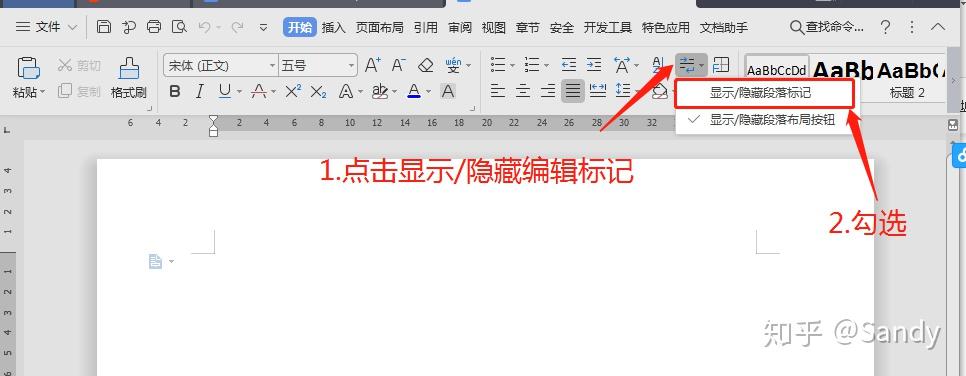
勾选之后,你打空格键、Tab 键、Enter 键时,就会显示出编辑标记,如图所示的“·”“→”“换行符”:
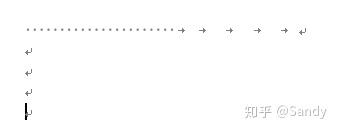
这样便于后续编辑内容时对齐。
第三步: 填写相对应的信息,如图所示
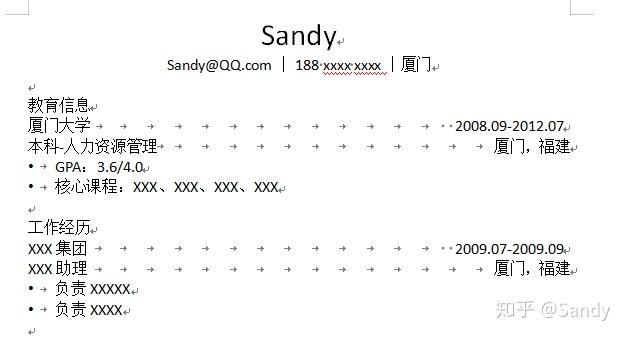
第四步:调整相对应的字体,让简历显示的更有层次感。 如上图中所用的所有字体都是“宋体”,文字一多,就不容易找到重点,不方便阅读。
这时候就需要调整字体啦,常见的字体如“宋体”“楷体”“黑体”(免费字体),一般来说【教育信息】【工作经历】 这种大标题模块推荐用黑体加粗, 字号采用“五号”即可 ;
“XX 大学、XX 公司”这类经历的主要信息,推荐用“黑体”不加粗,字号采用,比标题模块小一号即可;
岗位信息,建议使用“楷体”,区别于上面两部分信息,因为楷体较小,我这里使用跟标题模块一样大的五号。
GPA、核心课程这类具体描述的关键词,建议用“宋体“加粗,字号同主要信息一样大;
“3.6/4.0”“xxx”这种具体细节描述,建议用“宋体”不加粗,字号同主要信息一样大,经历描述中用项目符号分段
完事后就变成这样:
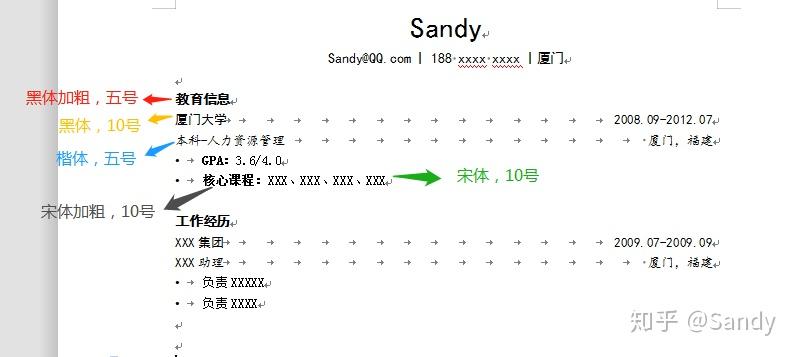
第五步:绘制横线隔开不同模块
首先框选住主要模块信息,然后点击【开始】菜单栏中的【边框选项】,选择【边框和底纹】
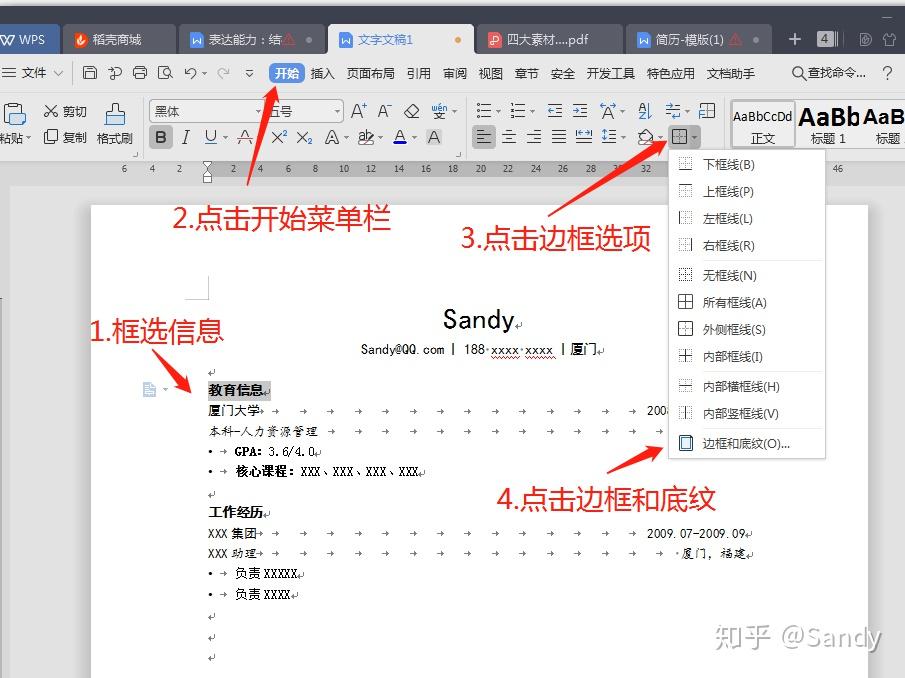
接着就跳出“边框和底纹”选项栏,按照图示步骤操作。
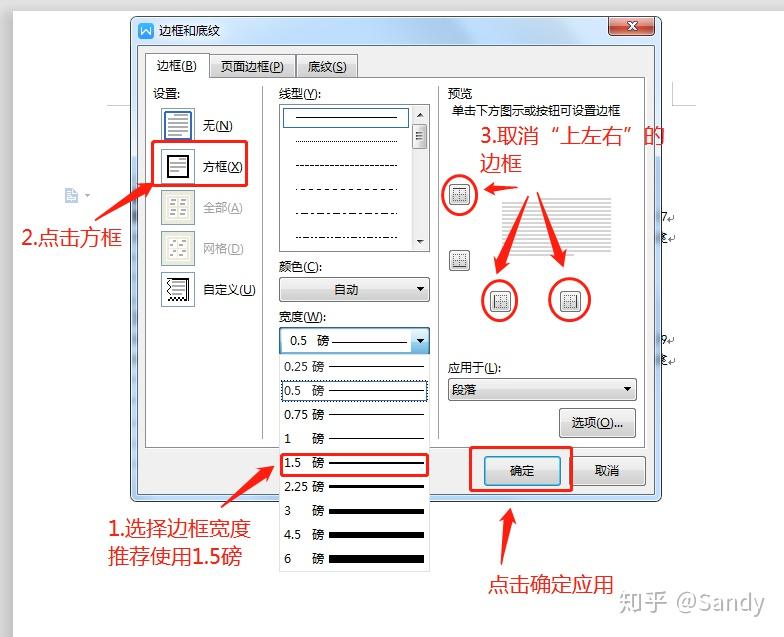
之后,一份简历模板就做好了~~
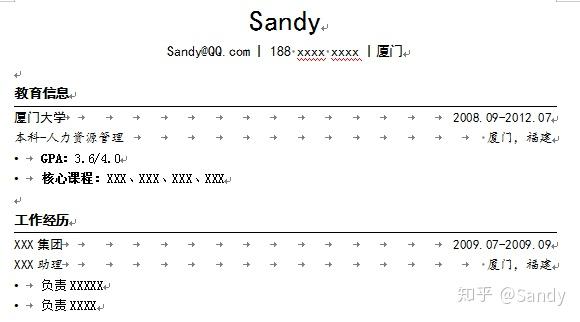
是不是简单易学?再也不用担心下载的模板太小或者太大了~~ 自己 DIY,想加什么内容,就加什么内容。
最后的成品就是这样的啦~~,下图为 PDF 版 &Word 版。
对你有所帮助的话,点个赞呗。

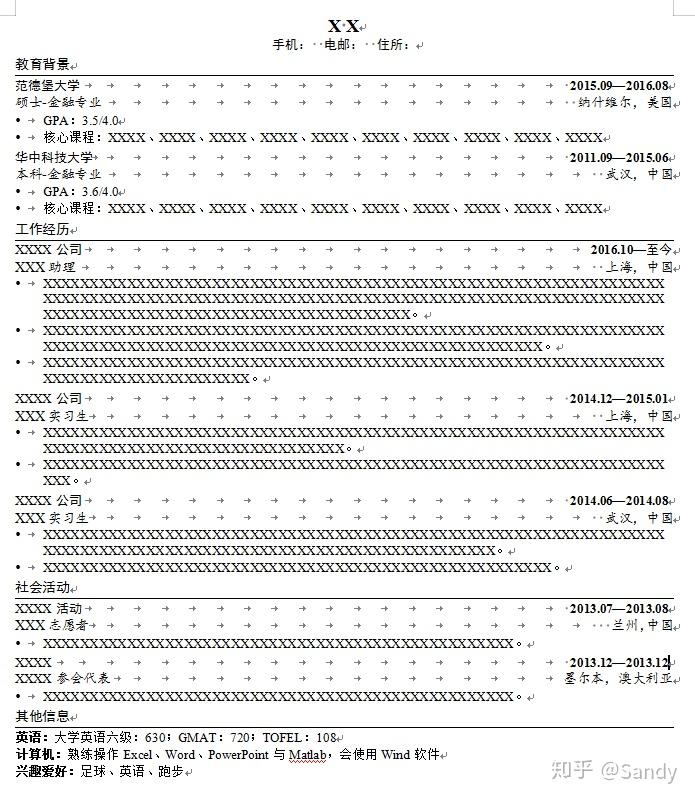
原文链接:https://zhuanlan.zhihu.com/p/66101235


